最新記事
みっちりねこのぽかぽかパソコンライフ
新人社員セロリさんのオフィス奮闘記

みっちりねこのぽかぽかパソコンライフ
新人社員セロリさんのオフィス奮闘記
年賀状アプリで手軽に本格派年賀状をの巻
2021.11.16

パソコンお役立ち講座パソコンを快適にお使いいただくために


ねえ。虎ってどんな顔してたっけ?
虎? 黄色にシマシマでしょ?どうしてそんなことを?
あら、会社のオンライン会議中なのね!
そうなんだにゃ。バーニャもはいって!著者の年賀状のイラスト描こうと思ったんだけど、虎の顔が思い出せないんだにゃ。
来年は寅年なのね。ネットで検索すればいいんじゃにゃい?
年賀状アプリにいろいろはいってますよ。
そうだ。このパソコンには「筆ぐるめ」が入ってる。
でも、難しそう。もうこれ以上、苦手なアプリを増やしたくない~~~~~。
難しくないですよ。起動したらすぐ出てきます。
そうだ、そのまま年賀状つくっちゃいましょうよ。
えーっ!
では、はじめますよ!
まず、年賀状に使う写真の画像ファイルを、パソコンの「ピクチャ」フォルダーに入れます。ここでは「ピクチャ」フォルダーの中に「家族の写真」というフォルダーをつくってそこに入れておきます。
つぎに、スタートメニューから「筆ぐるめ」を選んで起動します。「筆ぐるめ」は、スタートメニューの下のほうにあるにゃ。
※お使いの機種により、筆ぐるめがインストールされていない場合があります。




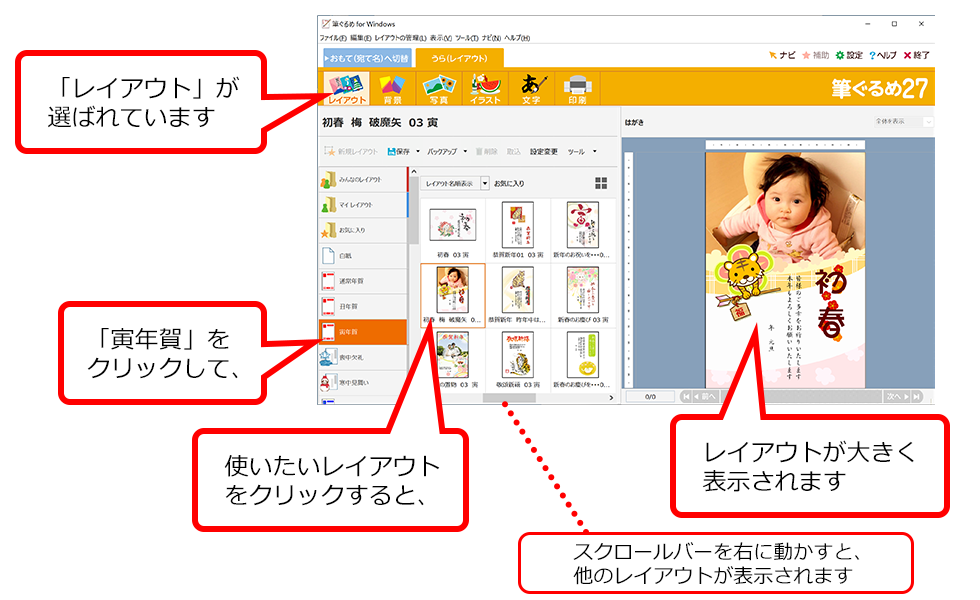

あっ、トラを使った年賀状がいっぱい出てきたにゃ。ちっちゃいけど。
これを使えば、自分で描かなくていいにゃ。たすかったにゃ。
セロリさんが書いた虎も見てみたかったけど……。
それじゃ、このまま年賀状つくりましょう。
